Cómo hacer un PLANETA REALISTA en Photoshop
Paso 1
Abrir Photoshop. Crear un nuevo documento de 500 × 500 px: Archivo -> Nuevo (o C trl + N). Rellenar con un color negro.
Crear una nueva capa, llamada ‘planeta’. Haga un círculo perfecto, utilizando la herramienta elíptica marquesina. Para recuperar la selección más tarde, elija Seleccionar -> Guardar selección; nombre ‘círculo‘. No anule la selección.
Seleccione la herramienta de degradado radial, Radial Gradient Tool, (los colores deben ser de # 763D0A marrón a negro) y hacer clic y arrastrar dentro de la selección.
Crear una nueva capa, llamada ‘planeta’. Haga un círculo perfecto, utilizando la herramienta elíptica marquesina. Para recuperar la selección más tarde, elija Seleccionar -> Guardar selección; nombre ‘círculo‘. No anule la selección.
Seleccione la herramienta de degradado radial, Radial Gradient Tool, (los colores deben ser de # 763D0A marrón a negro) y hacer clic y arrastrar dentro de la selección.
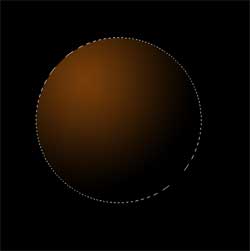
Paso 2
Obtener una buena textura de piedra. Abra la textura y hasta ir a Edición -> Definir motivo.

Paso 3
Volver a la imagen de su planeta, cree otra capa y lo llaman ‘textura’.
Ctrl+click the thumbnail icon for the ‘planet ‘ layer to load its selection. Ctrl + clic en el icono miniatura para el ‘planeta’ capa de cargar su selección.
Volver a la ‘textura’ capa y llenar la selección con su motivo: Edición -> Rellenar -> Motivo (o la combinación Shift + F5). Deseleccionar.
Ctrl+click the thumbnail icon for the ‘planet ‘ layer to load its selection. Ctrl + clic en el icono miniatura para el ‘planeta’ capa de cargar su selección.
Volver a la ‘textura’ capa y llenar la selección con su motivo: Edición -> Rellenar -> Motivo (o la combinación Shift + F5). Deseleccionar.

Paso 4
Cargar la selección que ha guardado antes de Selecció -> Cargar selección.
Aplicar Filtro Esferizar (Filtro -> Distorsionar -> Esferizar). Ponga la cantidad a 100. Deseleccionar.
Establecer la mezcla a modo de superposición.
Para eliminar un esquema de color blanco a la sombra de su planeta, carga guardado ‘círculo’ de selección.
Select Inverse (Shift+Ctrl+I). Ir a Selección -> Modificar -> Contraer de 1 píxel. Seleccione Invertir (Shift + Ctrl + I). Eliminar. Deseleccionar.
Aplicar Filtro Esferizar (Filtro -> Distorsionar -> Esferizar). Ponga la cantidad a 100. Deseleccionar.
Establecer la mezcla a modo de superposición.
Para eliminar un esquema de color blanco a la sombra de su planeta, carga guardado ‘círculo’ de selección.
Select Inverse (Shift+Ctrl+I). Ir a Selección -> Modificar -> Contraer de 1 píxel. Seleccione Invertir (Shift + Ctrl + I). Eliminar. Deseleccionar.

Paso 5
Duplicar su ‘planeta’ capa, lo llaman “ambiente”. Conjunto de relleno opacidad del 0%.
Añadir una capa de estilo:
Añadir una capa de estilo:
Resplandor exterior
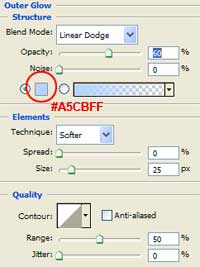
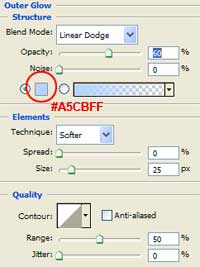
Resplandor interior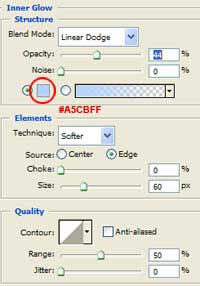
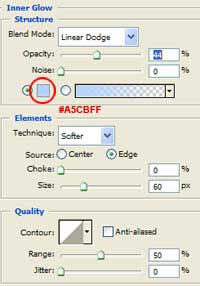

Paso 6
Crear una nueva capa en la parte superior. Combinarla con ‘atmósfera’ capa (Ctrl + E).
Establecer la mezcla a modo Sobreexposición lineal. El uso de grandes cepillo suave, borrar un poco de atmósfera en el lado sombreado del planeta.
Establecer la mezcla a modo Sobreexposición lineal. El uso de grandes cepillo suave, borrar un poco de atmósfera en el lado sombreado del planeta.
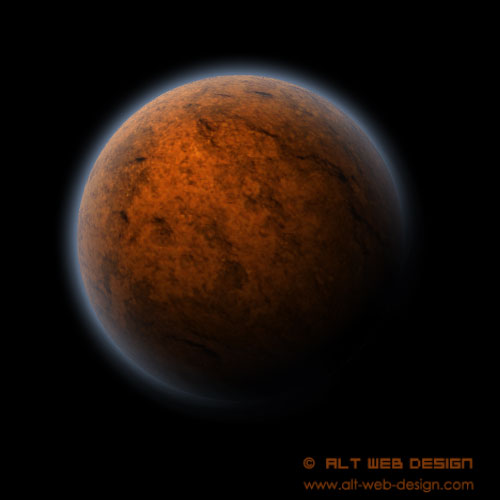

No he entendido ni papa
que mal tutorial, solo lo traducieron en google. >:O
very bad
Es fácil y rápido. No sean llorones!